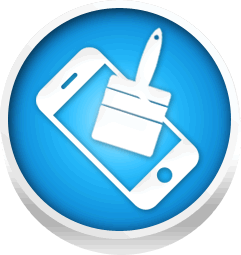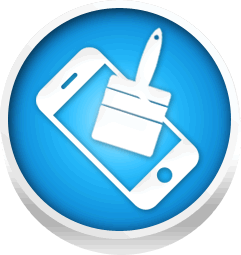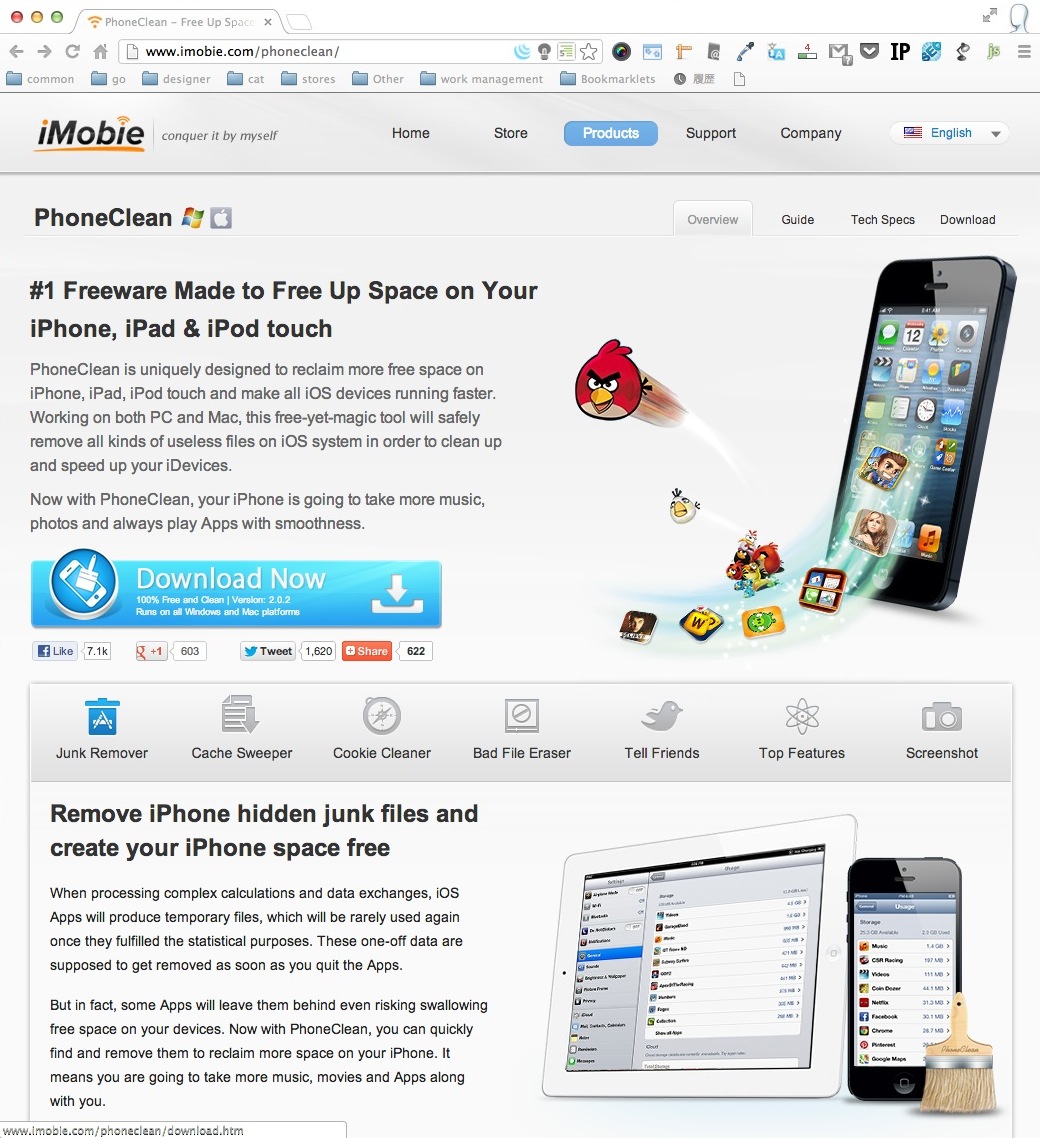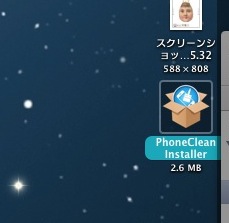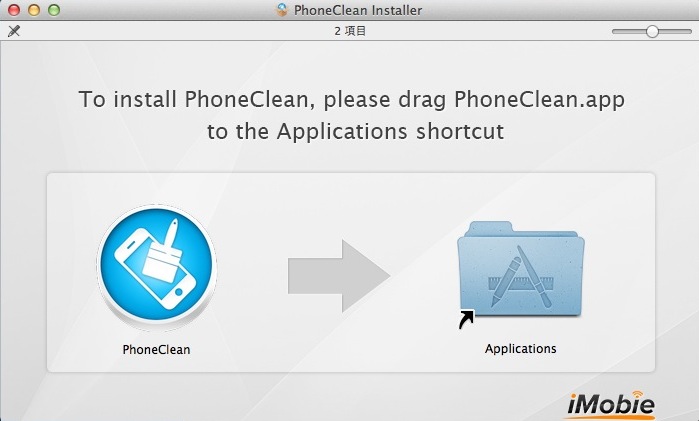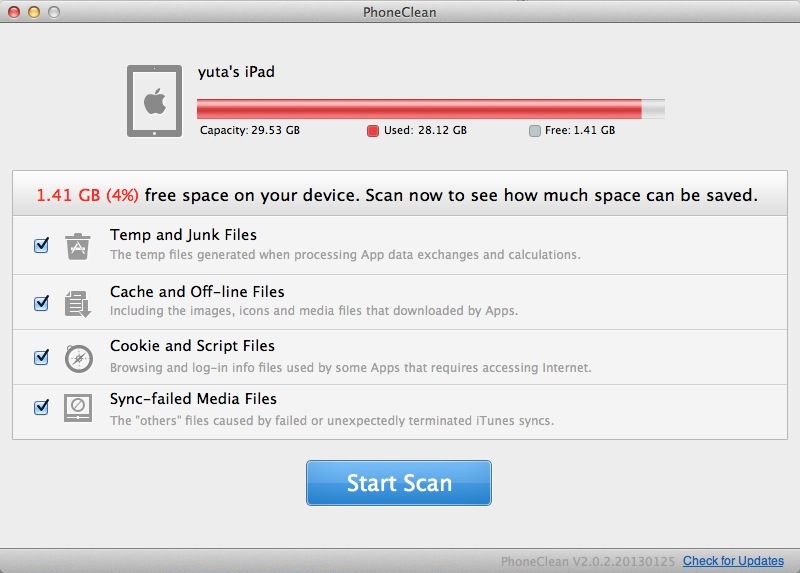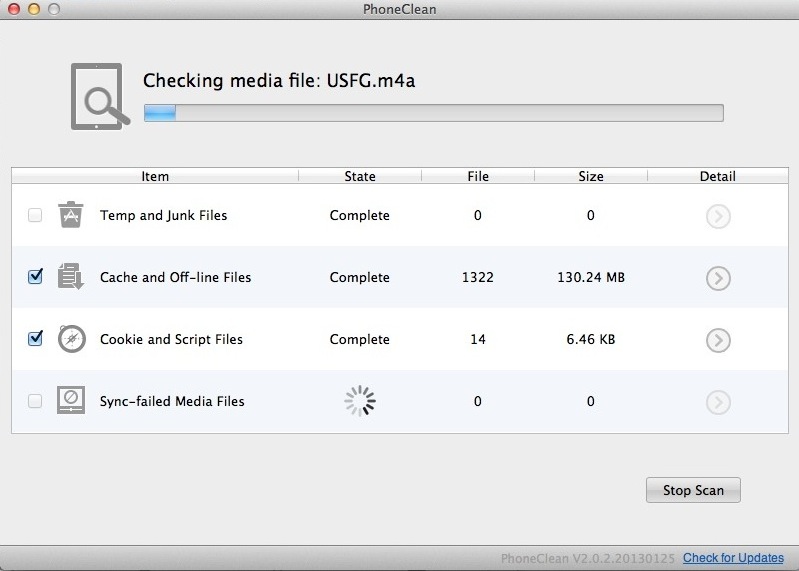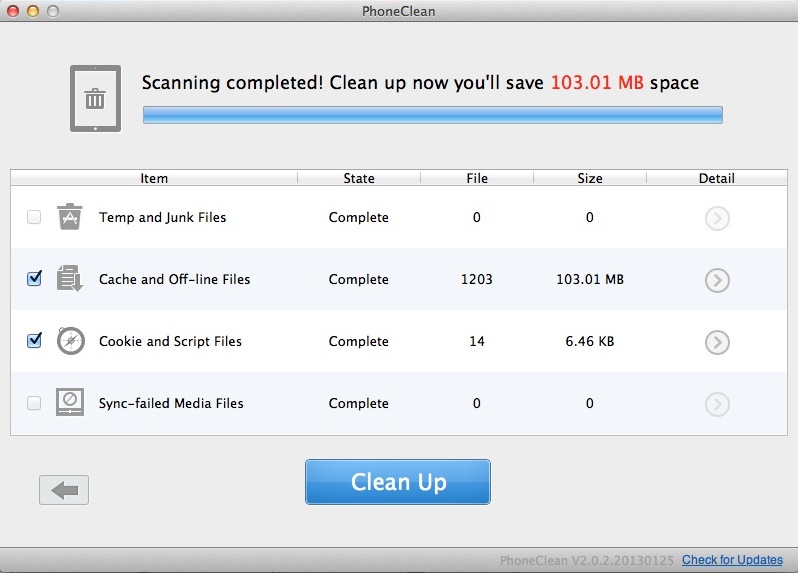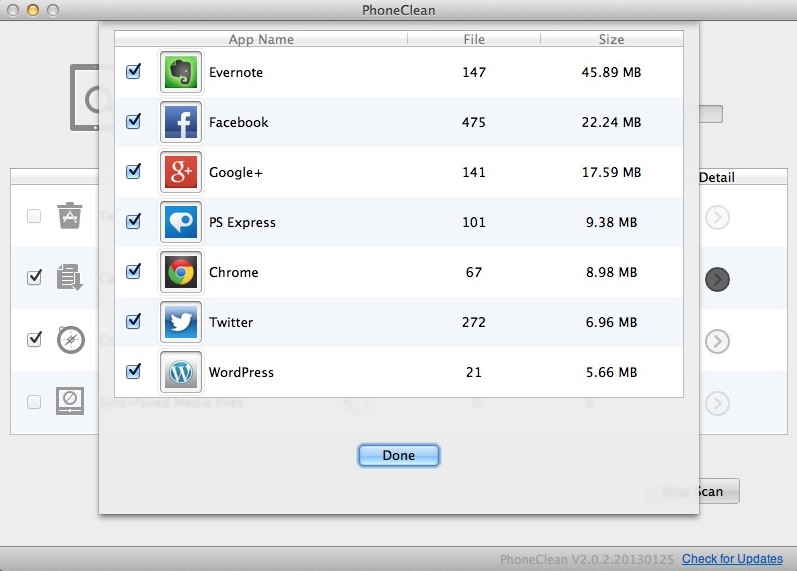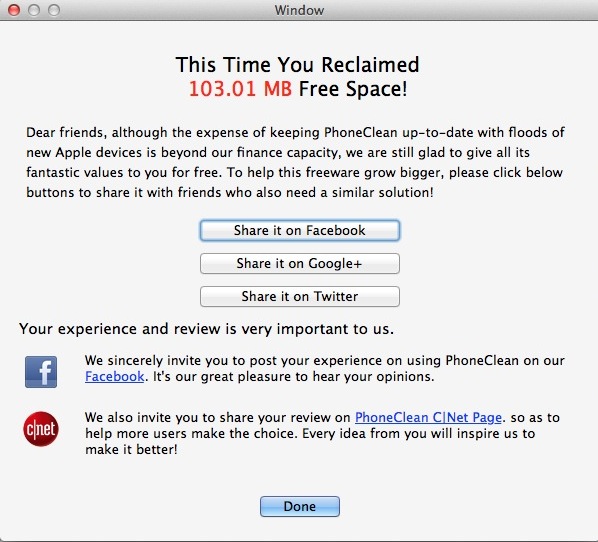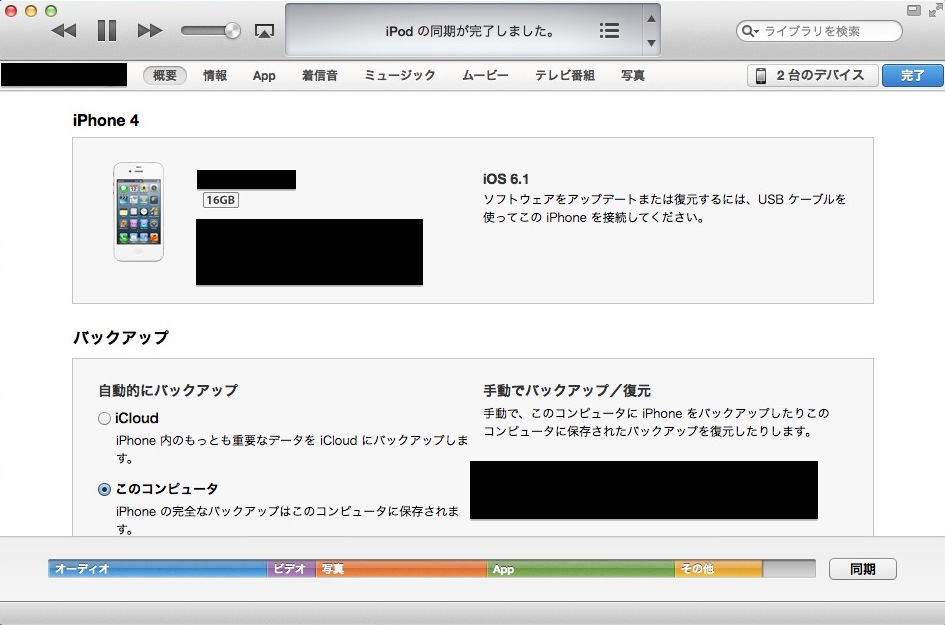目次
iPhoneやiPadを長く使うと、いつのまにか不明のファイルで容量が埋まってしまうことがあります。いわゆるゴミファイルです。
そんなiPhoneやiPadに溜まったゴミファイルを綺麗にクリーンアップして容量を節約してくれる Mac用のアプリ「PhoneClean」をご紹介します。
インストール方法
公式サイトより無料ダウンロード
http://www.imobie.com/phoneclean/
「PhoneCleaner」は公式サイトよりダウンロードする。
大きく目立つ「Download Now」ボタンをクリックしてダウンロードしよう。
ダウンロードして保存したファイルをダブルクリックしてインストール開始だ。
「アプリケーション」フォルダにコピーしたら、ダウンロードに使ったファイルは削除しよう。
では早速「アプリケーション」→「PhoneCleaner」をクリックして起動してみよう。
PhoneCleaner の使い方
1.起動画面で「Start Scan」をクリックするだけ
こちらがPhoneCleanの起動画面だ。「Start Scan」ボタンをクリックしてとりあえず始めよう。
2.待つ
なんて退屈なアプリだろう。ここで動画が流れたりしたらいいのに。
3.スキャン終了!
結構長い「スキャン」が完了すると、これらゴミファイルをクリーンアップするかどうか尋ねられます。ここで断っては男ではありませんので「Clean Up」をクリックします。
もう何の悔いもない。俺の記憶から消してくれ。
4.再確認される
PhoneClean は意外と女々しいアプリだ。もう一度「これら、消すわよ?」と訪ねられます。ここで断っては男ではないので「Done」を押して実行します。
5.本当に消えた
クリーンアップは成功し、実際に何メガバイトくらい容量を節約できたのかも教えてくれます。良いヤツですね。最後に「Done」をクリックしてウィンドウを閉じ、終了です。
〆(シメ)
ただ、あまり実感できない
そんなに劇的にゴミファイルが溜まっていたわけではなかったので、
iPhoneを掃除しても、あまり容量節約を実感できませんでした。笑
半年に1度くらい使ってみるといいアプリかも知れませんね。
以上、「PhoneClean」の紹介でした。